현재 Okta-Workspace ONE Access SCIM 통합에는 다음과 같은 알려진 문제가 있습니다.
알려진 문제: 지금 푸시 명령을 사용하여 Okta에서 Workspace ONE으로 그룹을 푸시할 경우 오류가 발생할 수 있습니다.

솔루션: 모든 그룹 다시 시도 버튼을 클릭합니다.
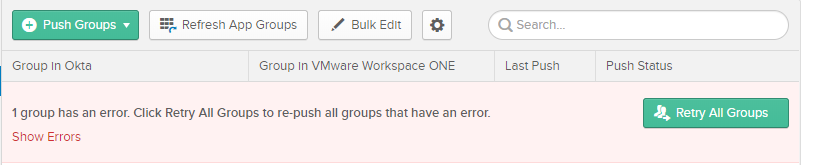
알려진 문제: Okta에서 사용자를 삭제하면 사용자가 Workspace ONE Access에서 비활성화됩니다. 그러나 Okta에서 동일한 특성을 사용하여 사용자를 다시 생성하면 Workspace ONE Access에서 새 사용자가 생성되는 대신 이전 사용자가 업데이트됩니다.
해결 방법: Okta에서 사용자를 삭제하는 경우 SCIM API를 사용하여 Workspace ONE Access에서, 관리 콘솔을 사용하여 Workspace ONE UEM에서도 사용자를 삭제합니다.
Workspace ONE Access에서 사용자를 삭제하려면 다음 API를 사용합니다.
DELETE /SAAS/jersey/manager/api/scim/Users/userID Host: WorkspaceONEAccessTenantFQDN Authorization: Bearer token
WorkspaceONEAccessTenantFQDN은 Workspace ONE Access 테넌트의 정규화된 도메인 이름(예: example.vmwareidentity.com)이고 userID는 삭제할 사용자 ID입니다.
예:
DELETE https://myaccess.example.com/SAAS/jersey/manager/api/scim/Users/123456
알려진 문제: Okta에서 생성된 사용자 그룹이 실제 도메인 대신 Workspace ONE Access의 시스템 도메인과 연결되어 있으며 Okta에 대해 생성한 디렉토리와 연결되어 있지 않습니다.
해결 방법: 먼저 SCIM API를 사용하여 Workspace ONE Access에서 올바른 도메인 이름으로 그룹을 수동으로 생성한 다음, Okta 관리 콘솔에서 VMware Workspace ONE 애플리케이션에 그룹을 연결합니다.
- Postman에서 새 탭을 엽니다.
- 인증 헤더를 추가합니다.
- HTTP 메서드에 대해 POST를 선택합니다.
- URL에 대해 다음을 입력합니다.
https://tenantURL/SAAS/jersey/manager/api/scim/Groups
tenantURL은 Workspace ONE Access URL입니다.
- 헤더에서 Content-Type을 다음으로 설정합니다.
application/json
- 본문 탭을 클릭합니다.
- 생성하려는 그룹별로 다음을 샘플로 사용하고 보내기를 클릭합니다.
{ "schemas": [ "urn:scim:schemas:core:1.0", "urn:scim:schemas:extension:workspace:1.0" ], "displayName": "groupName", "urn:scim:schemas:extension:workspace:1.0": { "Domain": "domainName", } }groupName은 Okta에 있는 그룹의 이름입니다. domainName은 Workspace ONE Access에서 [기타] 유형의 디렉토리 생성에서 사용하고 Okta에서 설정한 것과 동일한 도메인입니다.
그룹이 Workspace ONE Access에 생성되고 해당 디렉토리와 연결됩니다.
- Okta 관리 콘솔에서 그룹이 있는지 확인한 후 다음 단계를 계속 진행합니다.
- Okta 관리 콘솔에서 VMware Workspace ONE 애플리케이션으로 이동하고 그룹 푸시를 클릭합니다.
- 애플리케이션 그룹 새로 고침을 클릭하여 Okta에 Workspace ONE Access 그룹의 전체 목록이 있는지 확인합니다.
- 를 선택합니다.
- 그룹 이름을 입력합니다.
- 그룹 연결 옵션을 사용하여 Workspace ONE Access에 일치 항목이 있는지 확인합니다.
- 저장을 클릭합니다.
- 그룹 연결이 성공적으로 완료되었는지 확인합니다.
이제 그룹을 Workspace ONE Access와 동기화할 수 있습니다.